Ondersteuning van meerdere VLAN’s configureren voor werkgroepbridge (WGB)
Downloadopties
Inclusief taalgebruik
De documentatie van dit product is waar mogelijk geschreven met inclusief taalgebruik. Inclusief taalgebruik wordt in deze documentatie gedefinieerd als taal die geen discriminatie op basis van leeftijd, handicap, gender, etniciteit, seksuele oriëntatie, sociaaleconomische status of combinaties hiervan weerspiegelt. In deze documentatie kunnen uitzonderingen voorkomen vanwege bewoordingen die in de gebruikersinterfaces van de productsoftware zijn gecodeerd, die op het taalgebruik in de RFP-documentatie zijn gebaseerd of die worden gebruikt in een product van een externe partij waarnaar wordt verwezen. Lees meer over hoe Cisco gebruikmaakt van inclusief taalgebruik.
Over deze vertaling
Cisco heeft dit document vertaald via een combinatie van machine- en menselijke technologie om onze gebruikers wereldwijd ondersteuningscontent te bieden in hun eigen taal. Houd er rekening mee dat zelfs de beste machinevertaling niet net zo nauwkeurig is als die van een professionele vertaler. Cisco Systems, Inc. is niet aansprakelijk voor de nauwkeurigheid van deze vertalingen en raadt aan altijd het oorspronkelijke Engelstalige document (link) te raadplegen.
Inhoud
Inleiding
Dit document legt uit hoe u een WGB kunt configureren om meerdere Virtual Local Area Networks (VLAN’s) onder verschillende scenario’s te ondersteunen.
Voorwaarden
Vereisten
Cisco raadt u aan om over basiskennis te beschikken op het gebied van AireOS Wireless LAN Controller (WLC) en access point (AP) in autonome modemconfiguratie.
Gebruikte componenten
- WLC v8.2
- Autonoom AP v15.3(3)JD4
- Beheer en provisioning van Wireless Access points (CAPWAP) access point
- Geschikt voor switch 802.1q
De informatie in dit document is gebaseerd op de apparaten in een specifieke laboratoriumomgeving. Alle apparaten die in dit document worden beschreven, hadden een opgeschoonde (standaard)configuratie. Als uw netwerk live is, moet u de potentiële impact van elke opdracht begrijpen.
Configureren
WGB met meerdere VLAN’s die aan een CAPWAP zijn gekoppeld
Dit voorbeeld legt uit hoe u een WGB kunt configureren die meerdere VLAN’s ondersteunt, gekoppeld aan een CAPWAP. Het access point kan in de Local Mode of Bridge Mode (Mesh) worden weergegeven. Voor dit scenario moet de WGB zijn verbonden met een switch die 802.1q ondersteunt, anders kan WGB geen meerdere VLAN’s ondersteunen. In dit voorbeeld is de WGB aangesloten op een Cisco-Switch 3560.
Als de switch 802.1q niet ondersteunt, worden alle clients toegewezen aan het native VLAN.
In dit voorbeeld wordt WGB toegewezen aan VLAN 210 en de clients die zijn aangesloten op de switch achter de WGB worden toegewezen aan VLAN 2601 en 2602.
De WLC moet ook dynamische interfaces geconfigureerd hebben die tot het VLAN van de client behoren. In dit voorbeeld moet WLC dynamische interfaces hebben op VLAN 2601, 2602 en 210.
Netwerkdiagram
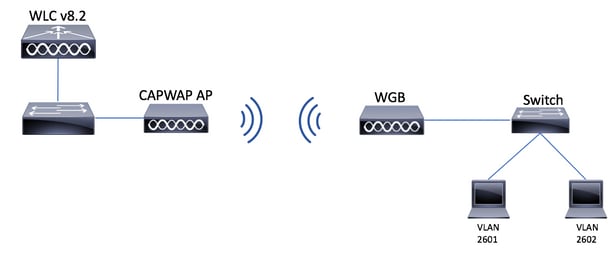
WLC-configuratie
Stap 1. Open de grafische gebruikersinterface (GUI) van WLC en navigeer naar CONTROLLER > Interfaces om de huidige dynamische interfaces op de WLC te verifiëren.Als de benodigde VLAN’s nog niet zijn geconfigureerd, klik dan op Nieuw en voeg de benodigde interfaces toe.

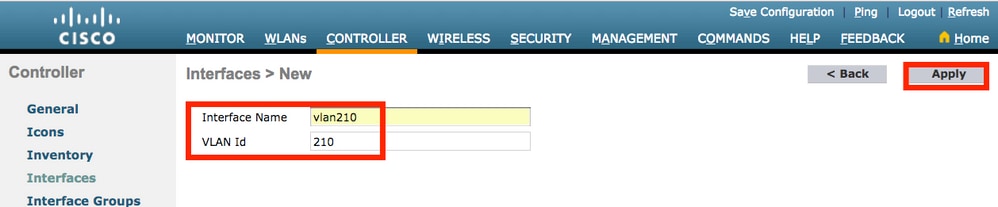
Voer de informatie over de interface in
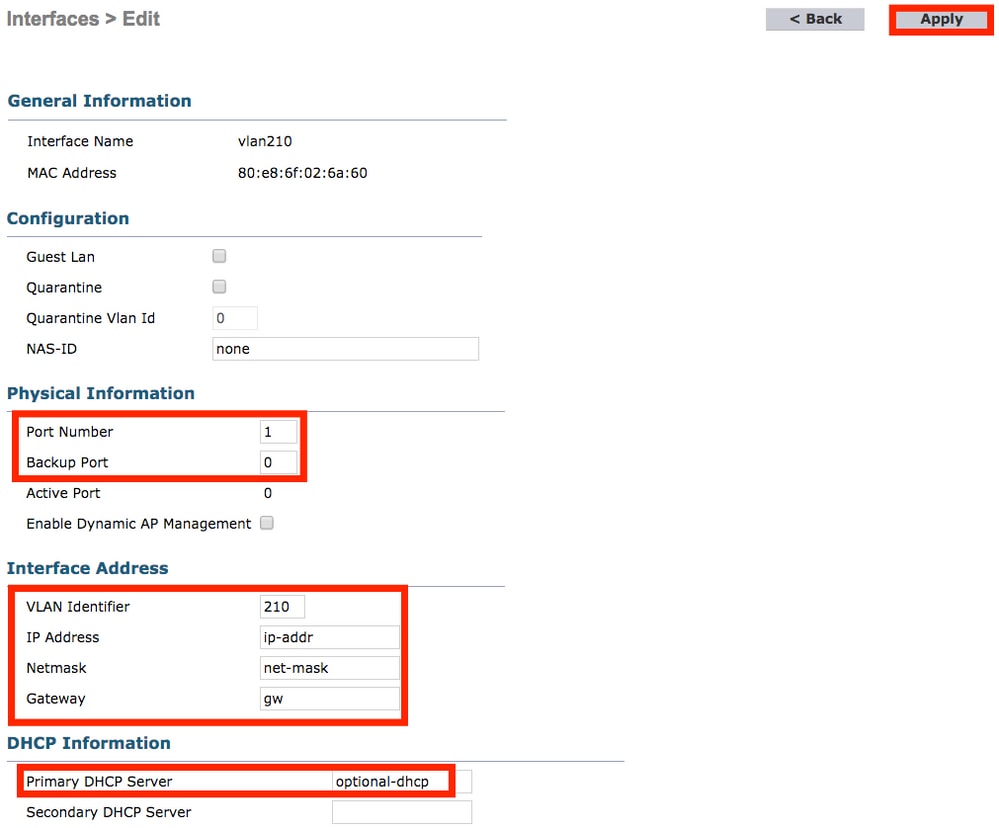
Opmerking: als uw WLC Link Aggregation (LAG) ingeschakeld heeft, kunt u geen poortnummer selecteren.
Stap 2. Navigeer naar WLAN’s > Nieuw maken > Ga.

Stap 3. Kies een naam voor de SSID en het profiel en klik vervolgens op Toepassen.
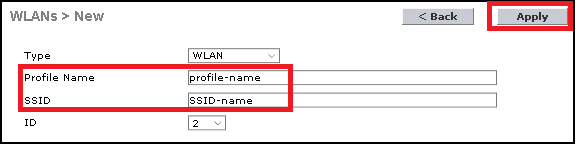
CLI:
> config wlan create <id> <profile-name> <ssid-name>
Stap 4. Wijs het WGB native VLAN toe aan het WLAN
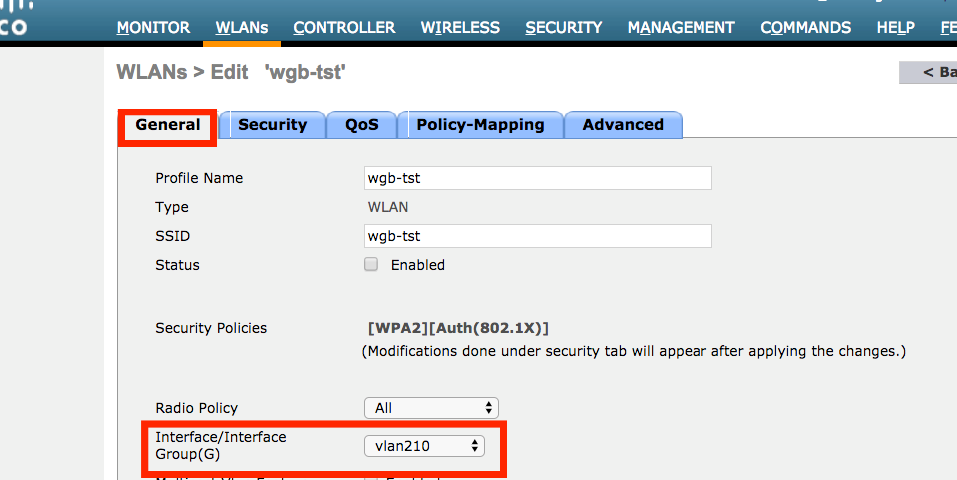
Stap 5. Wijs de Vooraf Gedeelde Sleutel toe die WGB gebruikt om aan SSID te associëren.
Navigeer naar Security > Layer 2 > Verificatiesleutelbeheer. Selecteer PSK en vul het wachtwoord in.
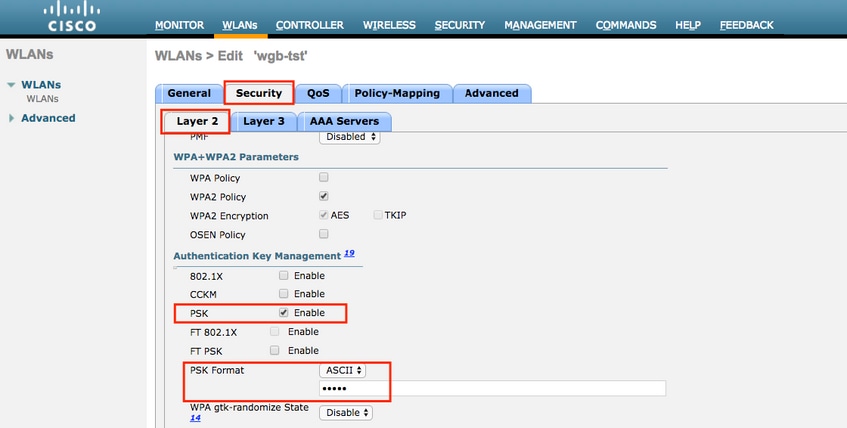
Stap 6. Zorg ervoor dat het WLAN Aironet IE heeft ingeschakeld, anders kan WGB geen verbinding maken.

Opmerking: in dit voorbeeld gebruikt de SSID WPA2/PSK-beveiliging, als u het WLAN moet configureren met een sterkere beveiligingsmethode zoals WPA2/802.1x, kunt u de volgende link raadplegen: 802.1x-verificatie met PEAP, ISE 2.1 en WLC 8.3
Stap 7. Schakel de WLC in om meerdere VLAN’s vanaf een WGB te ondersteunen
>config wgb vlan enable
WGB-configuratie
Stap 1. Voeg de benodigde subinterfaces per VLAN toe. In dit voorbeeld worden VLAN’s 210 (Native), 2601 en 2602 toegevoegd aan de WGB-configuratie.
WGB# config t WGB# interface dot11radio 0.210 WGB# encapsulation dot1q 210 native WGB# interface dot11radio 0.2601 WGB# encapsulation dot1q 2601 WGB# bridge-group 21 WGB# interface dot11radio 0.2602 WGB# encapsulation dot1q 2602 WGB# bridge-group 22 WGB# interface dot11radio 1.210 WGB# encapsulation dot1q 210 native WGB# interface dot11radio 1.2601 WGB# encapsulation dot1q 2601 WGB# bridge-group 21 WGB# interface dot11radio 1.2602 WGB# encapsulation dot1q 2602 WGB# bridge-group 22 WGB# interface gigabit 0.210 WGB# encapsulation dot1q 210 native WGB# interface gigabit 0.2601 WGB# encapsulation dot1q 2601 WGB# bridge-group 21 WGB# interface gigabit 0.2602 WGB# encapsulation dot1q 2602 WGB# bridge-group 22
Opmerking: Bruggroep van subinterfaces 2601 en 2602 zijn 21 en 22 omdat de geldige bereik voor bruggroepen van 1 tot 255 is.
Opmerking: Bridge Group voor subinterface 210 is niet opgegeven omdat wanneer het native VLAN is toegewezen aan een subinterface, het automatisch bruggroep 1 toewijst.
Stap 2. Maak de Service Set Identifier (SSID) aan.
In dit voorbeeld gebruikt de SSID WPA2/PSK, als u de WGB nodig hebt om te koppelen aan een SSID met een sterkere beveiligingsmethode zoals WPA2/802.1x kunt u deze link raadplegen:
Voorbeeld van configuratie van werkgroepbruggen met PEAP-verificatie
WGB# config t WGB# dot11 ssid wgb-tst WGB# vlan 210 WGB# authentication open WGB# authentication key-management wpa version 2 WGB# infrastructure-ssid WGB# wpa-psk ascii 0 cisco123
Stap 3. Voeg de SSID toe aan de interface die wordt gebruikt voor de koppeling aan het CAPWAP-toegangspunt.
In deze stap wordt de AP ook ingesteld als werkgroepbridge met de werkgroepbridge van het opdrachtstation.
Opmerking: in dit voorbeeld gebruikt de WGB zijn 2.4GHz interface om te koppelen aan de CAPWAP AP, als je de WGB nodig hebt om te associëren met zijn 5GHz interface voeg deze configuratie toe aan de interface Dot11Radio1.
WGB# config t WGB# interface Dot11Radio0 WGB# encryption vlan 210 mode ciphers aes-ccmp WGB# ssid WGB-tst WGB# station-role workgroup-bridge
Stap 4. Schakel de functie WGB Unified VLAN in.
Met deze opdracht kan de WGB de WLC inlichten waarin VLAN aan de clients moet worden toegewezen.
WGB# config t WGB# workgroup-bridge unified-vlan-client
Switchconfiguratie
Stap 1. Maak de VLAN’s.
SW# config t SW# vlan 210, 2601, 2602
Stap 2. Configureer de poort waar de WGB is ingestopt.
SW# config t SW# interface <interface-id> SW# switchport mode trunk SW# switchport trunk native vlan 210 SW# switchport trunk allowed vlan 210, 2601, 2602
Stap 3. Wijs de interfaces toe waar de clients zijn aangesloten op het benodigde VLAN.
SW# config t SW# interface <interface-id> SW# switchport mode access SW# switchport access vlan <vlan-id>
WGB met 802.1q Switch erachter en meerdere VLAN’s gekoppeld aan een Autonomous AP in Root Mode.
Netwerkdiagram
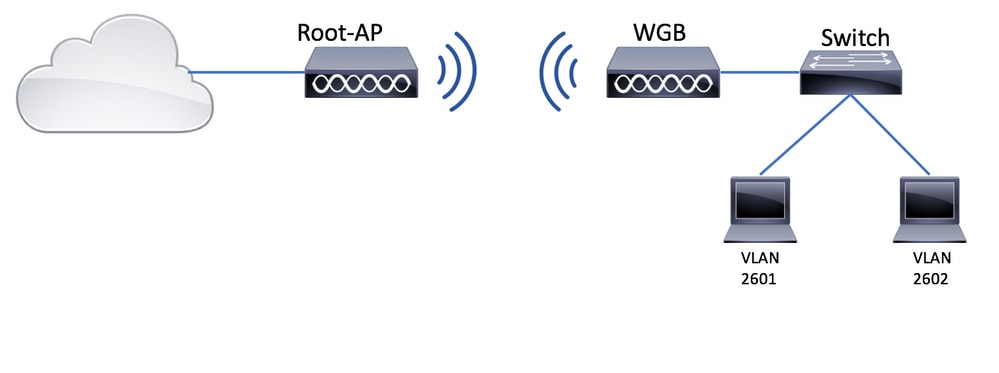
Configuratie van basismap
Stap 1. Voeg de benodigde subinterfaces per VLAN toe.
In dit voorbeeld worden VLAN’s 210 (Native), 2601 en 2602 toegevoegd aan de Root AP-configuratie zoals geïnstrueerd in Stap 1 van WGB met meerdere VLAN’s die gekoppeld zijn aan een CAPWAP AP - WGB Configuration.
Stap 2. Maak de Service Set Identifier (SSID) aan.
In dit voorbeeld gebruikt de SSID WPA2/PSK, als u de Root AP met een SSID met een sterkere beveiligingsmethode zoals WPA2/802.1x moet configureren kunt u de volgende link raadplegen:
SSID’s en VLAN’s configureren op autonome AP’s
Root-AP# config t Root-AP# dot11 ssid WGB-tst Root-AP# vlan 210 Root-AP# authentication open Root-AP# authentication key-management wpa version 2 Root-AP# infrastructure-ssid Root-AP# wpa-psk ascii 0 cisco123
Stap 3. Voeg de SSID toe aan de interface die Root AP zal gebruiken om de SSID uit te zenden.
Opmerking: in dit voorbeeld gebruikt de Root-AP zijn 2.4GHz interface om de SSID uit te zenden, als je de Root-AP nodig hebt om het uit te zenden met zijn 5GHz interface voeg deze configuratie toe aan de interface Dot11Radio1.
Root-AP# config t Root-AP# interface Dot11Radio0 Root-AP# encryption vlan 210 mode ciphers aes-ccmp Root-AP# ssid WGB-tst Root-AP# infrastructure-client Root-AP# no shut
Met de opdrachtinfrastructuurclient kan Root AP de VLAN-toewijzing respecteren die WGB heeft voor zijn bekabelde clients. Zonder dit bevel, zal AP van de Wortel alle cliënten aan inheems VLAN toewijzen.
WGB-configuratie
Stap 1. Voeg de benodigde subinterfaces per VLAN toe.
In dit voorbeeld worden VLAN’s 210 (Native), 2601 en 2602 toegevoegd aan de Root AP-configuratie zoals geïnstrueerd in Stap 1 van WGB met meerdere VLAN’s die gekoppeld zijn aan een CAPWAP AP - WGB Configuration.
Stap 2. Maak de Service Set Identifier (SSID) aan.
In dit voorbeeld gebruikt de SSID WPA2/PSK, als u de WGB nodig hebt om te koppelen aan een SSID met een sterkere beveiligingsmethode zoals WPA2/802.1x kunt u de volgende link raadplegen:
Voorbeeld van configuratie van werkgroepbruggen met PEAP-verificatie
WGB# config t WGB# dot11 ssid WGB-tst WGB# vlan 210 WGB# authentication open WGB# authentication key-management wpa version 2 WGB# infrastructure-ssid WGB# wpa-psk ascii 0 cisco123
Stap 3. Voeg de SSID toe aan de interface die wordt gebruikt voor de koppeling aan het CAPWAP-toegangspunt.
In deze stap wordt de AP ook ingesteld als werkgroepbridge met de werkgroepbridge van het opdrachtstation.
Opmerking: in dit voorbeeld gebruikt de WGB zijn 2.4GHz interface om te koppelen aan de CAPWAP AP, als je de WGB nodig hebt om te associëren met zijn 5GHz interface voeg deze configuratie toe aan de interface Dot11Radio1.
WGB# config t WGB# interface Dot11Radio0 WGB# encryption vlan 210 mode ciphers aes-ccmp WGB# ssid WGB-tst WGB# station-role workgroup-bridge WGB# no shut
Switchconfiguratie
U kunt dezelfde configuratie voor switch op WGB volgen met meerdere VLAN’s die aan een CAPWAP zijn gekoppeld.
WGB zonder Switch erachter en meervoudige VLAN’s die zijn gekoppeld aan een autonoom AP in Root Mode.
Dit voorbeeld staat WGB toe om 2 verschillende VLAN’s (native en een andere) te gebruiken, als je meer dan twee VLAN’s nodig hebt, dan zal je een 802.1q switch moeten toevoegen die geschikt is achter de WGB en de clients erop aan te sluiten. Volg vervolgens de aanwijzingen op WGB met de 802.1q-Switch erachter en meerdere VLAN’s die zijn gekoppeld aan een Autonoom AP in Root Mode.
Netwerkdiagram
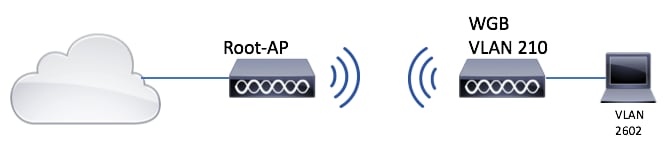
Configuratie van basismap
Stap 1. Voeg de benodigde subinterfaces per VLAN toe.
De configuratie van subinterfaces is hetzelfde als in stap 1 van WGB met meerdere VLAN’s die aan een CAPWAP AP - WGB Configuration zijn gekoppeld, maar in dit geval hoeft u alleen VLAN 210 (native) en VLAN 2602 (client VLAN) te configureren.
Stap 2. Maak de Service Set Identifier (SSID) aan.
In dit voorbeeld gebruikt de SSID WPA2/PSK, als u de Root AP met een SSID met een sterkere beveiligingsmethode zoals WPA2/802.1x moet configureren kunt u de volgende link raadplegen:
SSID’s en VLAN’s configureren op autonome AP’s
Root-AP# config t Root-AP# dot11 ssid WGB-tst Root-AP# vlan 210 Root-AP# authentication open Root-AP# authentication key-management wpa version 2 Root-AP# infrastructure-ssid Root-AP# wpa-psk ascii 0 cisco123
Stap 3. Voeg de SSID toe aan de interface die Root AP zal gebruiken om de SSID uit te zenden.
Opmerking: in dit voorbeeld gebruikt de Root-AP zijn 2.4GHz interface om de SSID uit te zenden, als je de Root-AP nodig hebt om het uit te zenden met zijn 5GHz interface voeg deze configuratie toe aan de interface Dot11Radio1.
Root-AP# config t Root-AP# interface Dot11Radio0 Root-AP# encryption vlan 210 mode ciphers aes-ccmp Root-AP# ssid WGB-tst
Root-AP# infrastructure-client Root-AP# no shut
Het commando infrastructuurclient Hiermee kan Root AP de VLAN-toewijzing respecteren die WGB heeft voor de bekabelde clients. Zonder dit bevel, wijst AP van de Wortel alle cliënten aan inheems VLAN toe.
WGB-configuratie
Stap 1. Voeg de benodigde subinterfaces per VLAN toe. In dit voorbeeld worden VLAN’s 210 (Native) en 2601 toegevoegd aan de WGB-configuratie.
De configuratie van subinterfaces is gelijk aan de configuratie op Stap 1 van WGB met meerdere VLAN’s gekoppeld aan een CAPWAP AP - WGB ConfigurationMaar in dit geval hoeft u VLAN 210 (native) en VLAN 2602 (client-VLAN) alleen te configureren.
Stap 2. Maak de Service Set Identifier (SSID) aan.
In dit voorbeeld gebruikt de SSID WPA2/PSK, als u de WGB nodig hebt om te koppelen aan een SSID met een sterkere beveiligingsmethode zoals WPA2/802.1x kunt u de volgende link raadplegen:
Voorbeeld van configuratie van werkgroepbruggen met PEAP-verificatie
WGB# config t WGB# dot11 ssid WGB-tst WGB# vlan 210 WGB# authentication open WGB# authentication key-management wpa version 2 WGB# infrastructure-ssid WGB# wpa-psk ascii 0 cisco123
Stap 3. Voeg de SSID toe aan de interface die wordt gebruikt voor de koppeling aan het CAPWAP-toegangspunt.
In deze stap wordt de AP ook ingesteld als werkgroepbridge met de werkgroepbridge van het opdrachtstation.
Opmerking: in dit voorbeeld gebruikt de WGB zijn 2.4GHz interface om te koppelen aan de CAPWAP AP, als je de WGB nodig hebt om te associëren met zijn 5GHz interface voeg deze configuratie toe aan de interface Dot11Radio1.
WGB# config t WGB# interface Dot11Radio0 WGB# encryption vlan 210 mode ciphers aes-ccmp WGB# ssid WGB-tst WGB# station-role workgroup-bridge WGB# no shut
Stap 4. Specificeer de client-VLAN.
WGB# config t WGB# workgroup-bridge client-vlan 2601
Verifiëren
Voer deze opdracht uit om te controleren of WGB is gekoppeld aan Root AP en dat Root AP de bekabelde clients kan zien die zijn aangesloten achter de WGB:
WGB# show dot11 associations 802.11 Client Stations on Dot11Radio0: SSID [WGB-tst] : MAC Address IP address IPV6 address Device Name Parent State 00eb.d5ee.da70 200.200.200.4 :: ap1600-Parent Root-AP - Assoc Root-AP# show dot11 associations 802.11 Client Stations on Dot11Radio0: SSID [WGB-tst] : MAC Address IP address IPV6 address Device Name Parent State 0035.1ac1.78c7 206.206.206.2 :: WGB-client - 00f6.6316.4258 Assoc 00f6.6316.4258 200.200.200.3 :: WGB WGB self Assoc
Revisiegeschiedenis
| Revisie | Publicatiedatum | Opmerkingen |
|---|---|---|
1.0 |
25-May-2017
|
Eerste vrijgave |
Bijgedragen door Cisco-engineers
- Karla Cisneros GalvanCisco TAC Engineer
- Surendra BGCisco TAC Engineer
Contact Cisco
- Een ondersteuningscase openen

- (Vereist een Cisco-servicecontract)
 Feedback
Feedback